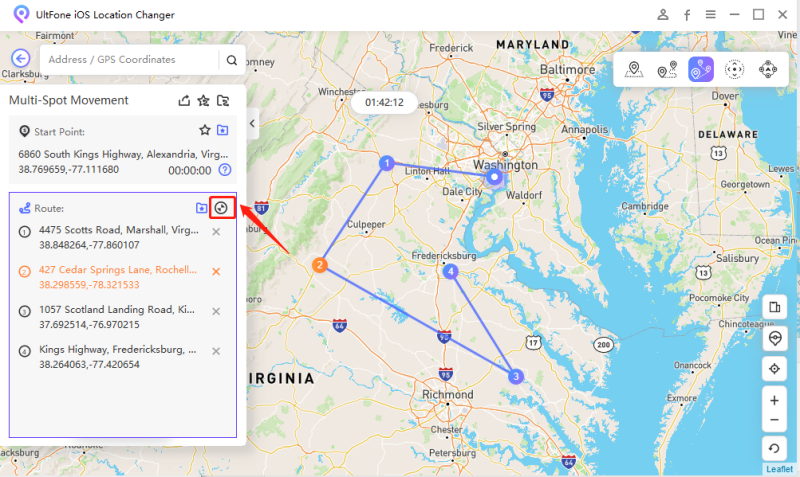Voulez-vous jouer au jeu AR le plus populaire au monde, Pokémon Go, mais malheureusement il est limité dans votre région ? Ou il y a des moments où vous voulez jouer à Pokémon Go sans marcher. UltFone iOS Location Changer est ce dont vous avez besoin. Cet outil d'usurpation d'emplacement GPS iOS/Android vous permet de changer la localisation GPS sans jailbreak de votre appareil iOS ou rooter votre téléphone Android. Vous pouvez faire des farces à vos amis, faire correspondre plus d'amis sur les applications de rencontre, jouer aux jeux géo restreints et protéger votre vie privée avec ce logiciel maintenant.
Voici un guide étape par étape sur comment utiliser cet outil. Tout d'abord, veuillez télécharger et installer ce logiciel sur votre ordinateur PC.
Partie 1. Changer la localisation GPS d'iOS/Android en un clic
Peu importe que vous vouliez cacher votre emplacement réel pour des raisons de confidentialité ou de sécurité, ce logiciel est le meilleur choix. Voyons comment il change la position GPS iOS/Android en un simple clic.
Étape 1. Lancez ce programme après l'installation. L'interface par défaut est le changement de GPS. Cochez la clause de non-responsabilité et cliquez sur le bouton Entrer pour continuer.

Étape 2. Sélectionnez un appareil à connecter sur l'écran suivant.

Étape 3. Sur l'écran suivant, vous pouvez saisir une adresse/des coordonnées GPS et cliquer sur l'icône de recherche pour trouver l'adresse souhaitée. Confirmez l'adresse dans le panneau de gauche et cliquez sur "Changer".

C'est tout ce qu'il faut pour modifier l'emplacement sur votre téléphone. Toutes les applications basées sur la localisation de votre iPhone/Android seront également modifiées en fonction de la fausse localisation.
Remarques :
- Si vous voulez vérifier votre emplacement réel, vous pouvez cliquer sur le bouton de retour dans le coin inférieur droit.
- Toutes les adresses que vous avez utilisées seront enregistrées dans les archives historiques. Vous pouvez ajouter une adresse à vos favoris si vous la souhaitez.
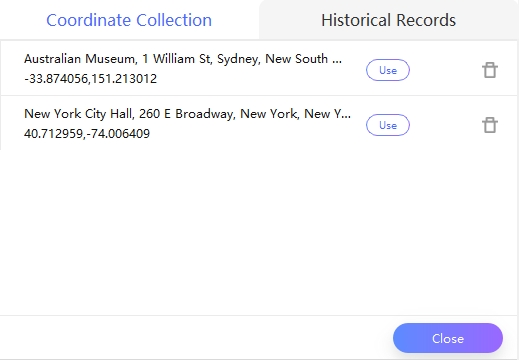
Partie 2. Comment simuler un déplacement GPS entre deux points
Vous pouvez simuler un itinéraire sans quitter votre domicile entre deux points avec UltFone iOS Location Changer. Voyons comment cela fonctionne.
Première étape. Connectez votre appareil iOS à l'ordinateur et passez à la section Single-Spot Movement sur l'interface principale. Cochez la clause de non-responsabilité et cliquez sur "Entrer" pour continuer.

Étape 2. Le point de départ est votre emplacement réel. Vous pouvez appuyer sur la carte pour choisir un lieu de destination ; vous pouvez également saisir l'adresse de destination dans la barre de recherche pour positionner le lieu.

Étape 3. Après avoir confirmé l'adresse de départ et l'adresse cible, vous pouvez faire glisser la barre de vitesse pour ajuster la vitesse de déplacement. Vous pouvez simuler la vitesse de la marche, du vélo ou de la conduite. Vous pouvez également configurer le nombre de temps de déplacement. Tout est fait et cliquez sur "Start to Move" pour commencer à vous déplacer le long des deux points avec la vitesse personnalisée.
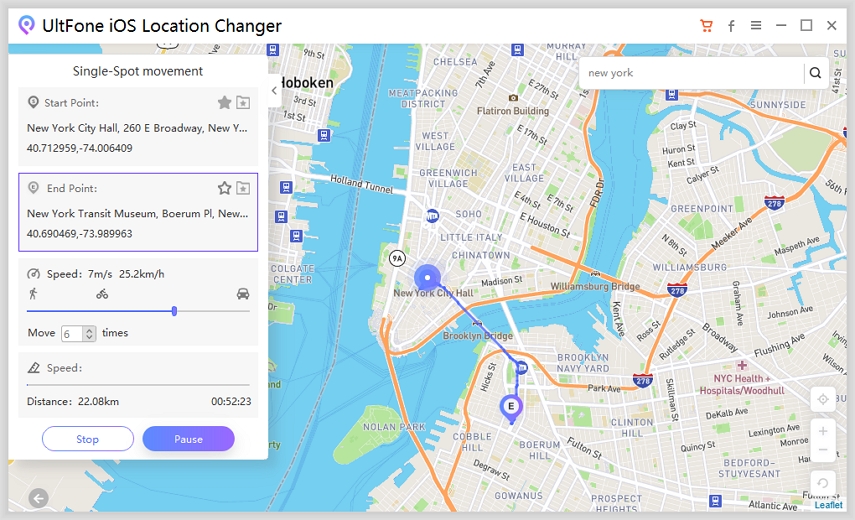
Remarques :
- Il est recommandé de fermer les applications de géolocalisation sur votre appareil iOS avant de commencer.
- Pendant le processus, vous pouvez faire une pause et continuer à tout moment. Cela rendra le mouvement plus naturel.
- Cliquez sur "Stop" pour terminer le processus.
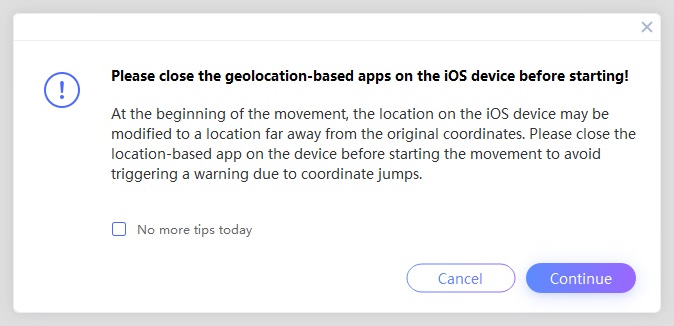
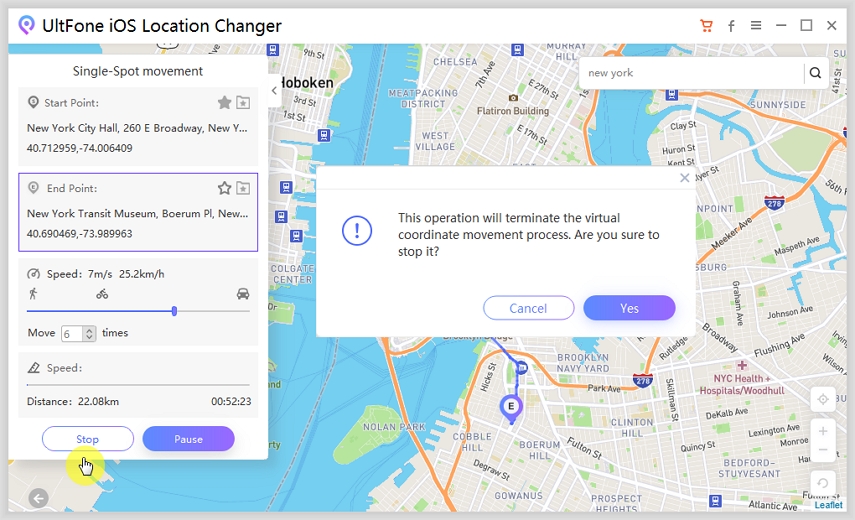
Partie 3. Comment simuler un mouvement GPS le long d'une route avec plusieurs points de repère ?
UltFone iOS Location Changer permet de personnaliser un itinéraire et de laisser la position GPS se déplacer le long de plusieurs points. Voici les étapes faciles pour configurer un itinéraire avec plusieurs points.
Étape 1. Dans l'interface principale, sélectionnez l'option "Mouvement multipoint". Cochez l'avis de non-responsabilité et cliquez sur "Entrer" pour continuer.
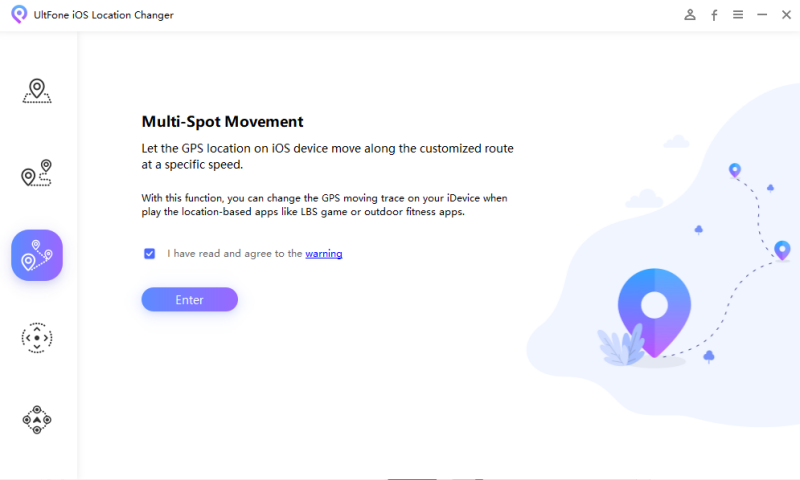
Étape 2. Vous pouvez cliquer sur la carte pour sélectionner différents emplacements, et ces points formeront un itinéraire dans l'ordre choisi. Vous pouvez ensuite paramétrer la vitesse ainsi que le nombre d'allers-retours. Cliquez sur le bouton "Changer" pour simuler le mouvement du GPS.
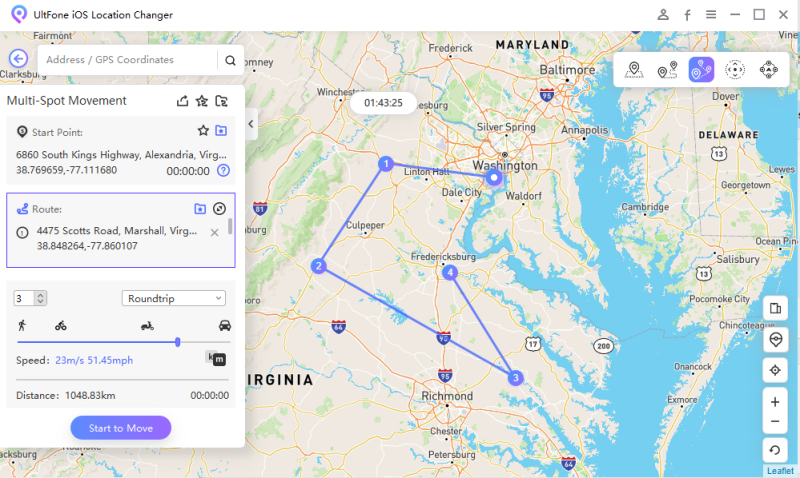
Remarques :
- Vous pouvez développer ou réduire la liste de l'itinéraire pour supprimer un point ou ajuster les coordonnées.